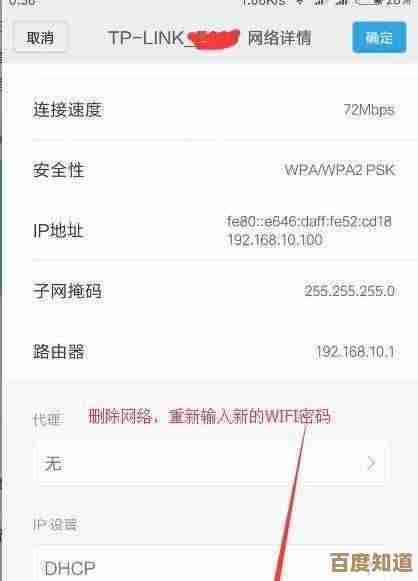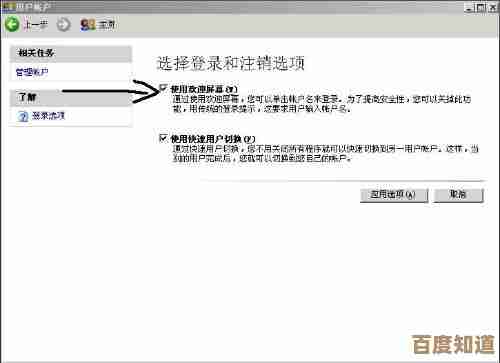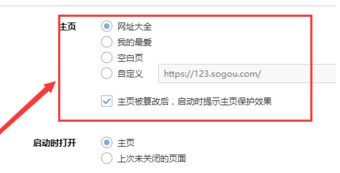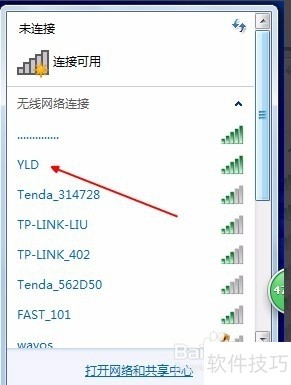如何有效应对Win 11微软游戏联机障碍:详细步骤解析
- 游戏动态
- 2025-11-02 07:28:15
- 1
微软官方支持文档、常见网络问题社区解决方案。
第一步:检查微软和Xbox网络服务状态
在开始调整自己的电脑设置之前,首先要确认问题不在微软服务器本身。
- 操作: 打开浏览器,访问微软或Xbox的官方服务状态页面(直接搜索“Xbox Live状态”)。
- 判断: 如果页面上显示核心服务(如“游戏与游戏社交”)出现异常或降级,那么你遇到的是服务器问题,此时你只需要耐心等待微软修复即可,无需进行后续步骤。
第二步:重启你的网络设备 这是一个简单但非常有效的方法,可以解决许多临时的网络缓存或IP地址分配问题。
- 操作: 将你的路由器和调制解调器(光猫)完全断电,等待一分钟左右,然后先开启调制解调器,待其信号灯稳定后,再开启路由器。
第三步:检查Windows更新 确保你的Windows 11系统是最新版本,因为更新通常包含网络和游戏相关的修复补丁。
- 操作: 点击“开始”菜单 > “设置” > “Windows更新”,点击“检查更新”,并安装所有可用的更新,完成后,重启电脑。
第四步:运行Windows网络疑难解答 Windows系统自带了一个自动诊断和修复网络问题的工具。
- 操作: 点击“开始”菜单 > “设置” > “系统” > “疑难解答” > “其他疑难解答”,找到“网络和Internet”并运行它,按照向导提示操作,系统会尝试自动检测并修复问题。
第五步:检查Xbox网络设置(关键步骤) Windows 11内置了针对Xbox应用的特定网络设置,确保其有足够的权限进行联机。
- 操作1: 点击“开始”菜单 > “设置” > “游戏” > “Xbox网络”。
- 操作2: 查看“NAT类型”和“服务器连接”状态,理想状态是“NAT类型:开放”和“服务器连接:已连接”。
- 操作3: 如果状态不是“开放”或“已连接”,请点击下面的“修复”按钮,系统会自动尝试重新配置网络设置,修复完成后,重启电脑并再次检查游戏联机是否正常。
第六步:检查防火墙设置 有时,Windows自带的防火墙可能会错误地阻止游戏联机。
- 操作: 在任务栏搜索框中输入“防火墙”,选择“Windows Defender 防火墙”,点击“允许应用或功能通过Windows Defender防火墙”,在列表中找到与Xbox或你正在游玩的游戏相关的应用(如“Xbox Live游戏”、“Forza Horizon 5”等),确保它们旁边的复选框(特别是“专用”和“公用”)都被勾选,如果不确定,可以暂时关闭防火墙进行测试(不推荐长期关闭)。
第七步:优化路由器设置(如果以上步骤无效) 如果问题依然存在,可能需要进入路由器后台进行设置。
- 操作1:开启UPnP。 登录你的路由器管理界面(通常地址是192.168.1.1或192.168.0.1),在“网络设置”或“高级设置”中找到“UPnP”选项,确保其处于“开启”状态,这允许游戏主机或电脑自动在路由器上打开所需的通信端口。
- 操作2:设置端口转发。 如果开启UPnP无效,可以尝试手动为你的电脑进行端口转发,你需要查找你所玩游戏需要使用的特定端口号(可以在游戏官网或支持页面找到,例如Xbox Live常用端口有3074等),然后在路由器设置中,找到“端口转发”或“虚拟服务器”选项,添加规则,将你的电脑IP地址和游戏端口号填入。
- 注意: 此步骤相对复杂,如果你不熟悉,建议查阅路由器说明书或寻求懂行的朋友帮助。
第八步:联系你的网络服务提供商(ISP) 如果所有自行排查的步骤都失败了,问题可能出在更广域的网络线路上。
- 情况: 某些网络服务提供商可能会对游戏流量进行限制或存在路由问题。
- 操作: 联系你的网络运营商客服,说明你无法进行微软/Xbox游戏联机,请求他们检查线路和后台设置是否存在异常。
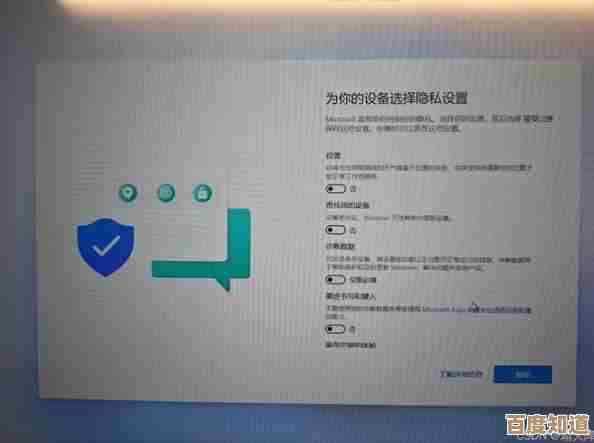
本文由瞿欣合于2025-11-02发表在笙亿网络策划,如有疑问,请联系我们。
本文链接:http://www.haoid.cn/yxdt/53996.html